Usando o Protocolo de Rede HTTP/2, você pode acessar sites mais rapidamente do que nunca. No entanto, ocasionalmente você pode se deparar com o erro err_http2_protocol_error, que pode impedir o acesso a determinadas páginas da internet.
Felizmente, existem várias soluções para corrigir o erro de protocolo HTTP/2. Seja você corrigindo o problema no seu navegador ou no sistema operacional do seu dispositivo móvel, é possível remover essa mensagem e continuar navegando normalmente na internet.
Neste artigo, apresentaremos o err_http2_protocol_error e suas possíveis causas. Em seguida, mostraremos como solucionar esse problema tanto em um navegador quanto em um dispositivo pessoal. Vamos começar!
Confira nosso guia em vídeo para corrigir o ERR_HTTP2_PROTOCOL_ERROR
O que significa err_http2_protocol_error?
Quando você realiza uma pesquisa, você pode receber uma mensagem de erro “err_http2_protocol_error”. Isso pode impedir que você acesse uma página da internet, declarando que ela está atualmente fora do ar ou foi permanentemente movida para outro endereço:
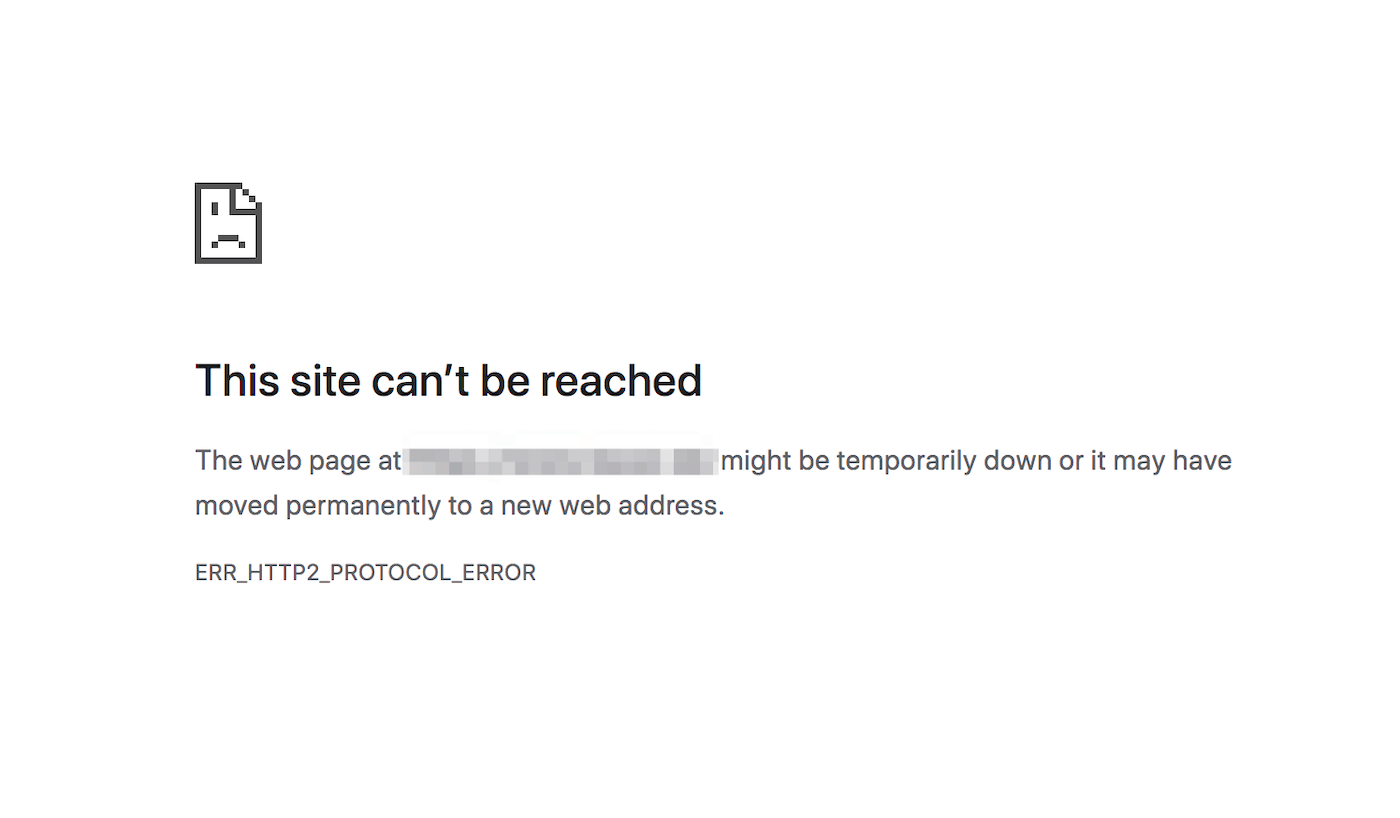
Para entender o err_http2_protocol_error, vamos primeiro discutir o Hypertext Transfer Protocol (HTTP). Este é o protocolo de aplicativo que permite a recuperação de recursos on-line.
Um protocolo é um conjunto de regras que controla como os dados são transferidos entre clientes. Neste caso, ele regula as solicitações HTTP entre usuários e navegadores da internet.
Atualmente, a maioria dos navegadores, aplicativos e sistemas são executados no protocolo de rede HTTP/2. Este protocolo atualizado vem com maior eficiência para comunicação de dados virtuais.
Embora esta atualização tenha muitos benefícios, você ainda pode experimentar erros ao acessar o conteúdo on-line. Algumas vezes, o err_http2_protocol_error será exibido como uma mensagem de erro HTTP e impedirá você de acessar o recurso on-line que você está procurando.
O que causa o erro err_http2_protocol_error?
Em geral, o erro err_http2_protocol_error pode aparecer devido a problemas com o navegador, rede ou conflitos com software de terceiros. Normalmente, isso acontece quando o HTTP/2 está desatualizado ou não tem suporte.
Para um erro de protocolo HTTP/2, algo interrompe a comunicação entre a camada de aplicativo HTTP e um dispositivo do usuário. Infelizmente, isso pode acontecer com uma grande variedade de aplicativos ou sistemas. Entretanto, isso é mais comum em navegadores web como o Google Chrome.
Caso você esteja vendo este erro, aqui estão algumas causas comuns:
- Software desatualizado. Quando o sistema operacional ou navegador do seu dispositivo está desatualizado, ele pode ser incompatível com um determinado site. Isso causará o erro err_http2_protocol_error se o site falhar em analisar os pacotes de dados do seu dispositivo.
- Cache corrompido do navegador. Se o cache, cookies ou histórico do seu navegador estiver corrompido, então o site solicitado pode não ser capaz de autenticar a legitimidade do seu dispositivo. Como resultado, o servidor web pode se recusar a fazer a conexão e retornar este erro.
- Extensões conflitantes do navegador. Em alguns casos, extensões de navegadores de terceiros podem interromper a comunicação com o servidor do site. Isso pode impedir que o site seja renderizado.
- Software antivírus ou firewall de terceiros. Se você estiver usando um antivírus ou um software de firewall para proteger suas conexões, isso pode impedir que você acesse certos sites.
Como você pode ver, existem múltiplas razões para você ver o erro do protocolo HTTP/2. Felizmente, também existem muitos métodos que você pode usar para corrigir este problema.
Como corrigir o err_http2_protocol_error em um navegador
Após receber o erro err_http2_protocol_error, você pode iniciar o processo de solução de problemas para encontrar a origem do problema. Embora abordaremos alguns métodos que você pode usar, existem algumas soluções mais simples com as quais você pode começar.
Primeiro, tente atualizar a página da web. Pressionar F5 no seu teclado enviará uma solicitação com um cabeçalho If-Modified-Since. Se o site estiver temporariamente fora do ar, isso pode resolver o problema.
Alternativamente, você pode visitar o site usando um navegador diferente. Você também pode fechar algumas abas caso tenha muitas abertas. Se o erro persistir, tente os métodos a seguir:
1. Atualize seu navegador
Caso você esteja fazendo pesquisas com um navegador desatualizado, isso pode facilmente levar a um erro de protocolo HTTP/2. Isso é porque os pacotes de dados do seu navegador são incompatíveis com o site que você está tentando carregar.
Para resolver este problema, você pode atualizar seu navegador. Usando o Google Chrome, você pode simplesmente clicar no ícone de três pontos no canto superior direito e selecionar Update Google Chrome.
Caso você não encontre este botão, seu navegador provavelmente já está atualizado. Para verificar se este é o caso, vá para Help > About Google Chrome:
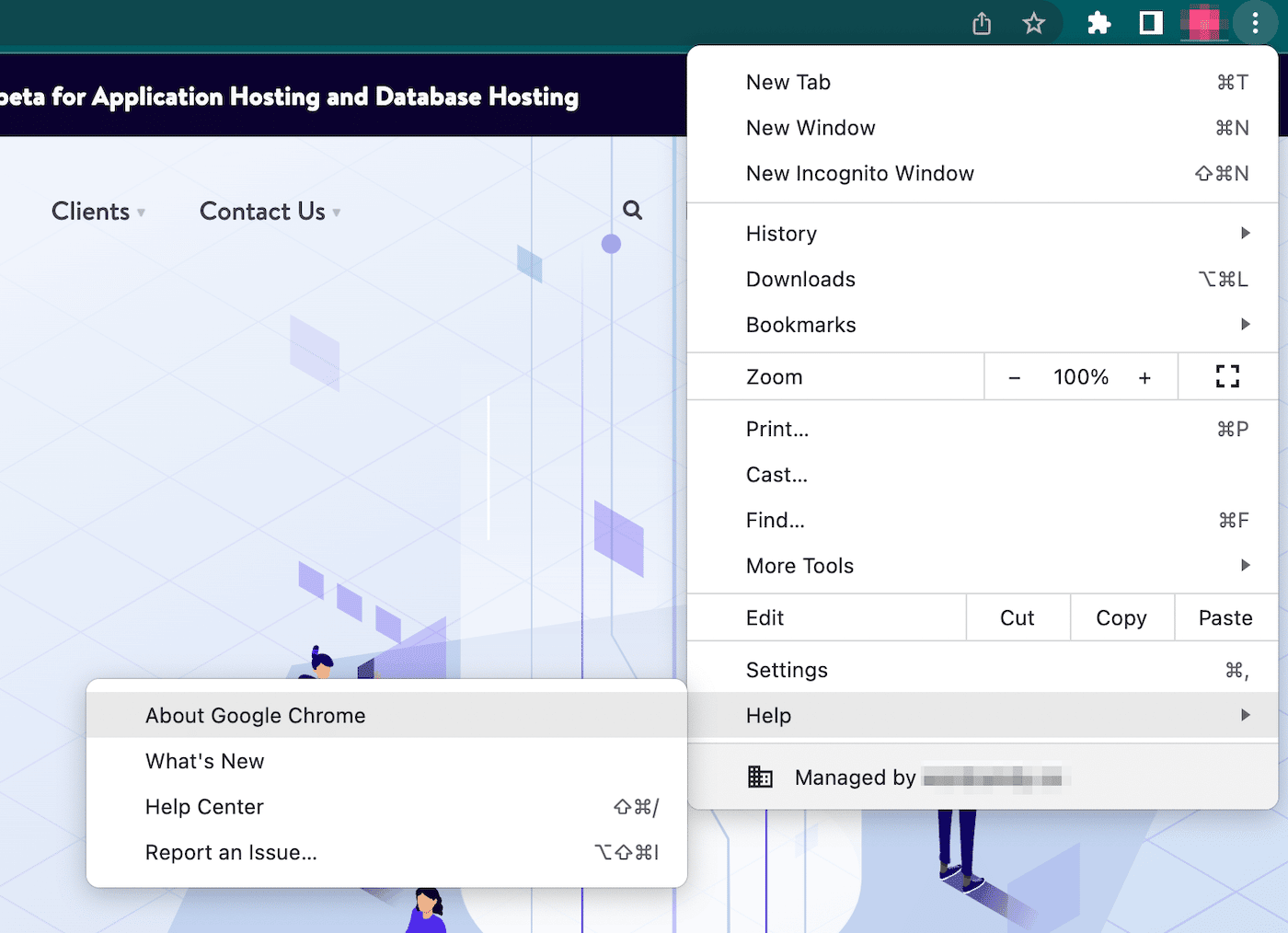
Isso fará com que o Google Chrome verifique uma nova atualização. Caso tenha uma, ele a instalará automaticamente. Para terminar a atualização, você precisará reiniciar o navegador:
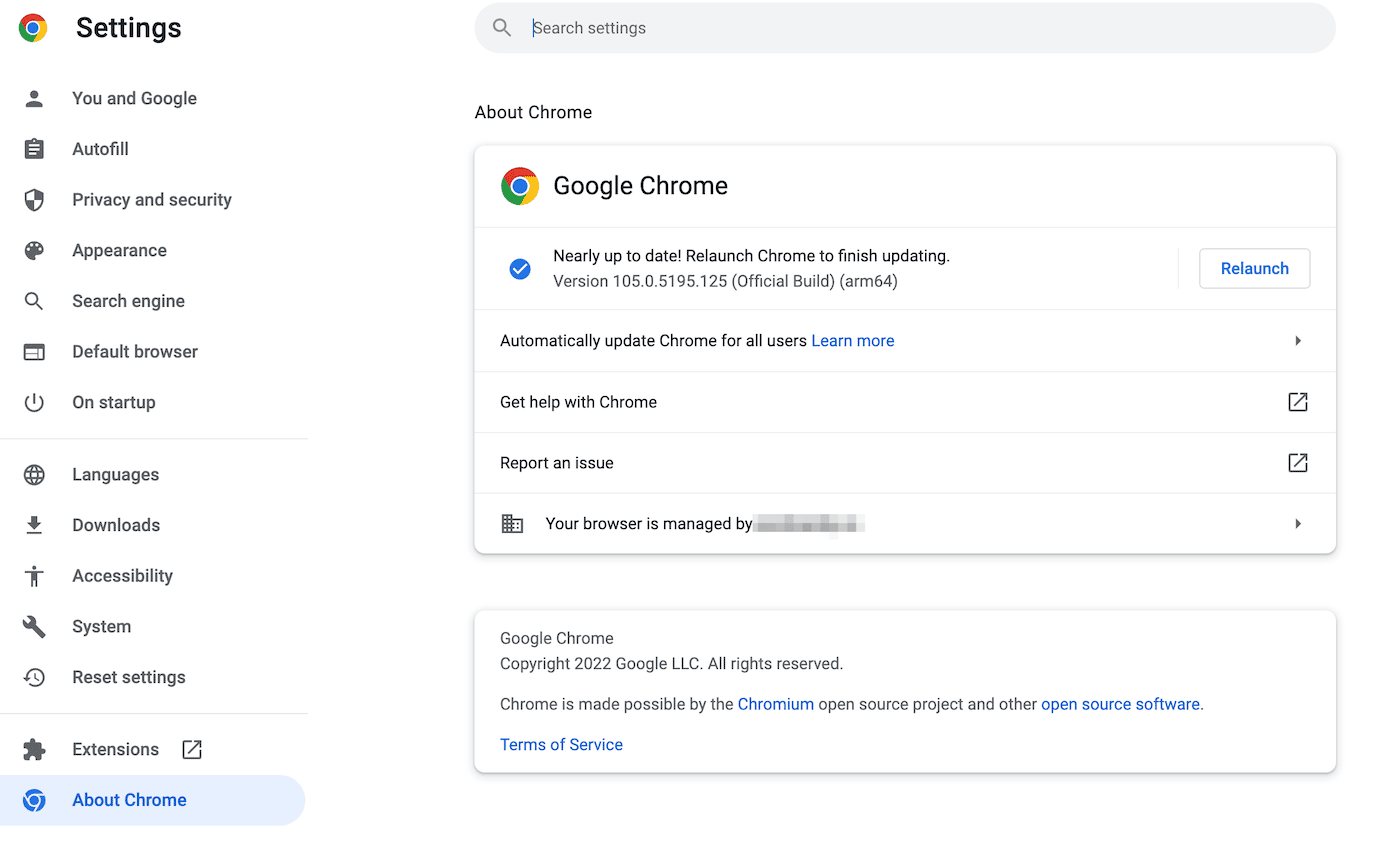
Se você estiver usando o aplicativo móvel Google Chrome, você pode simplesmente abrir a App Store ou Play Store, dependendo do seu tipo de dispositivo e verificar se há alguma atualização do aplicativo e instale-a!
2. Limpe os dados do seu navegador
Sempre que você tiver problemas durante o processo de renderização, é uma boa ideia limpar os dados do seu navegador. Ao limpar seu cache, cookies e histórico, você pode habilitar os sites visitados para autenticar seu dispositivo e atender a solicitação.
Dependendo do seu navegador, existem algumas maneiras diferentes de limpar o cache. Para o Google Chrome, você pode selecionar More Tools > Clear Browsing Data:
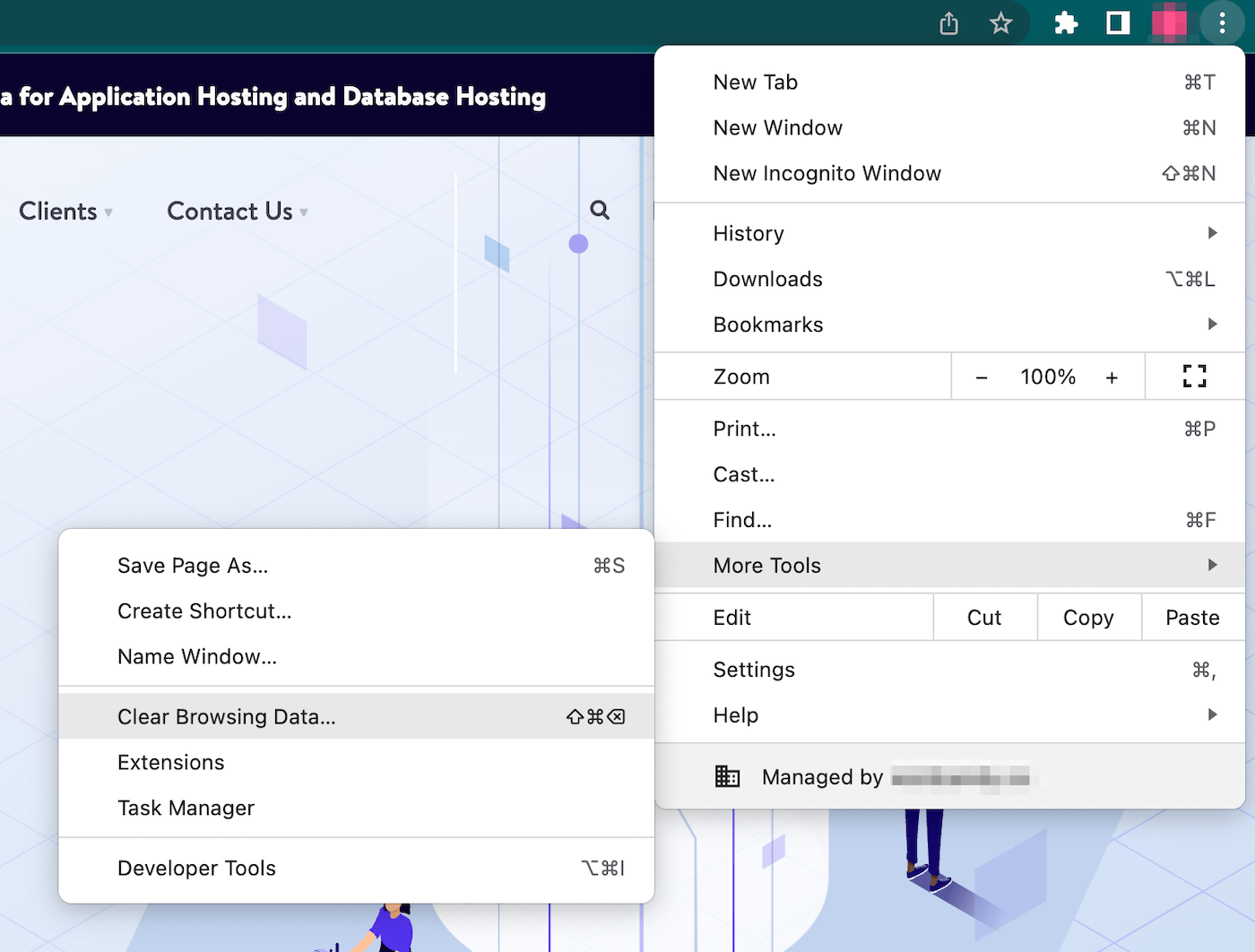
Usando a janela pop-up, você pode especificar as informações que você deseja limpar. Certifique-se de selecionar Cached images and files, você também pode limpar seu histórico de navegação, cookies e outros dados:
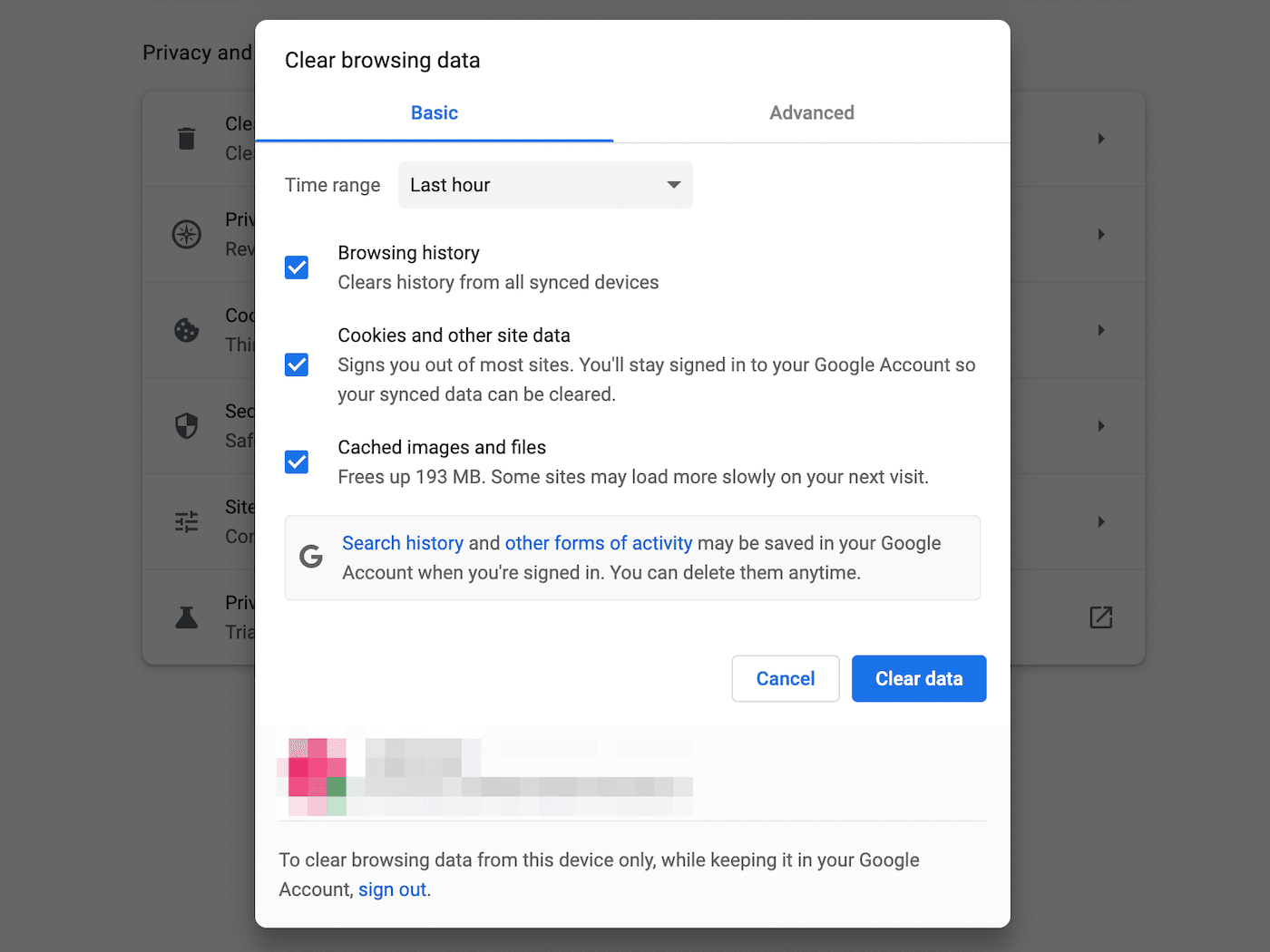
Se você estiver usando o Safari, será um processo similar. Para fazer isso, vá para Safari > Clear History:
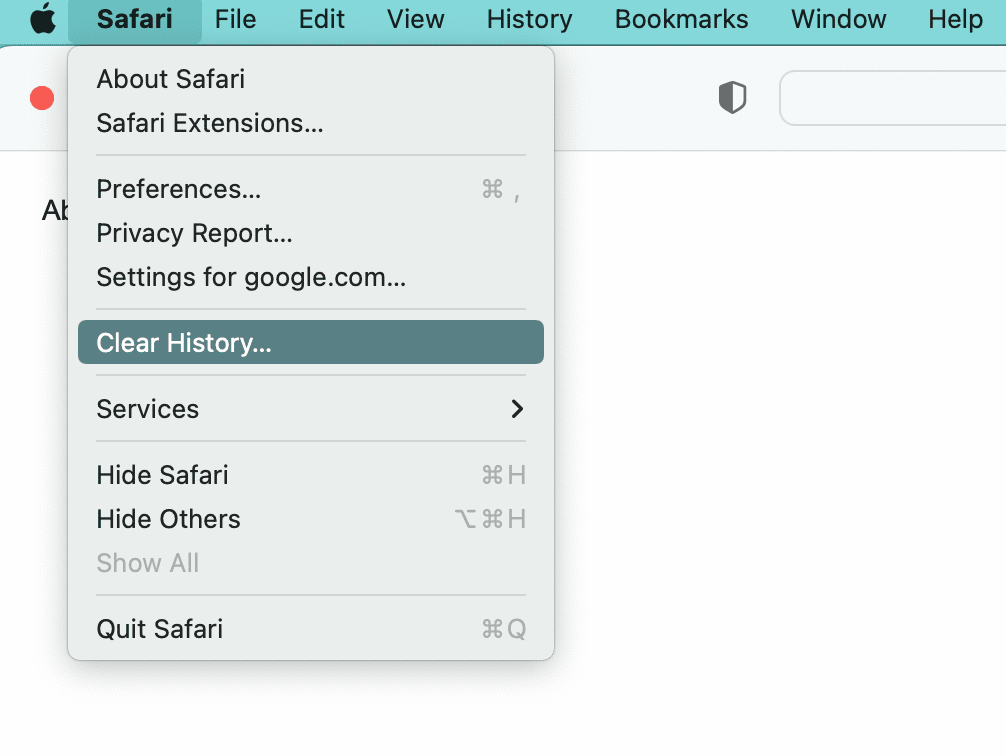
Então, você pode escolher limpar seu cache, cookies e dados do site a partir de um intervalo de tempo específico. Quando você terminar, clique em Clear History:
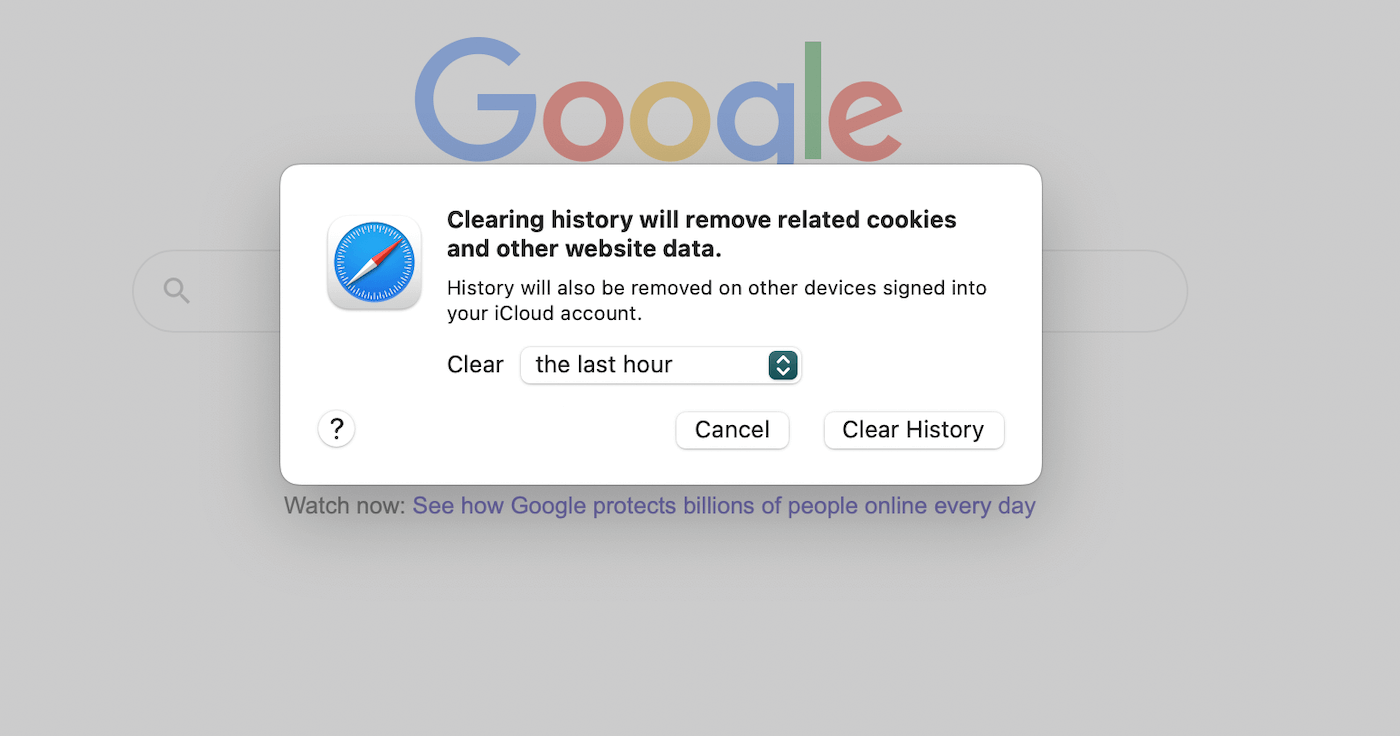
Para limpar os dados do seu navegador no Mozilla Firefox, você precisará encontrar o ícone do hambúrguer no canto superior direito. A seguir, selecione History:
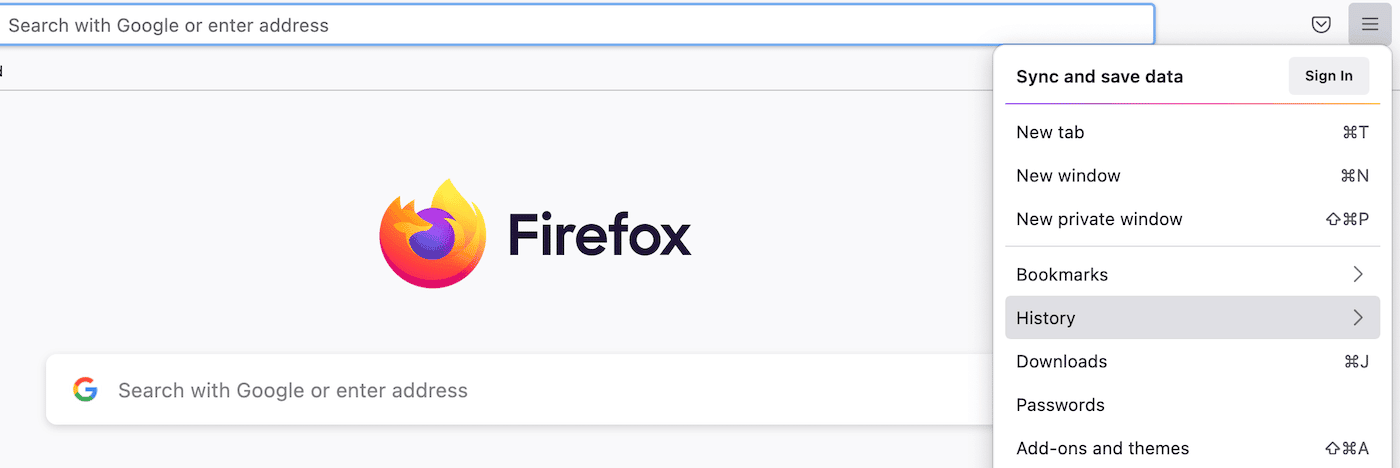
Na nova aba, clique em Clear recent history:
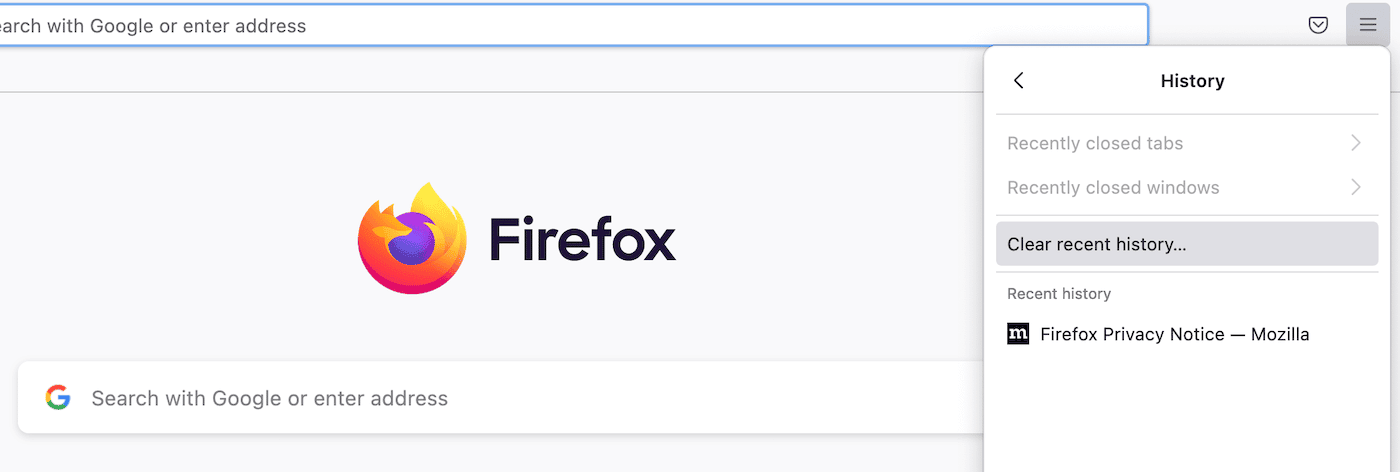
Como outros navegadores, você pode escolher apenas para limpar certos dados. Entretanto, é importante lembrar de selecionar a opção Cache:
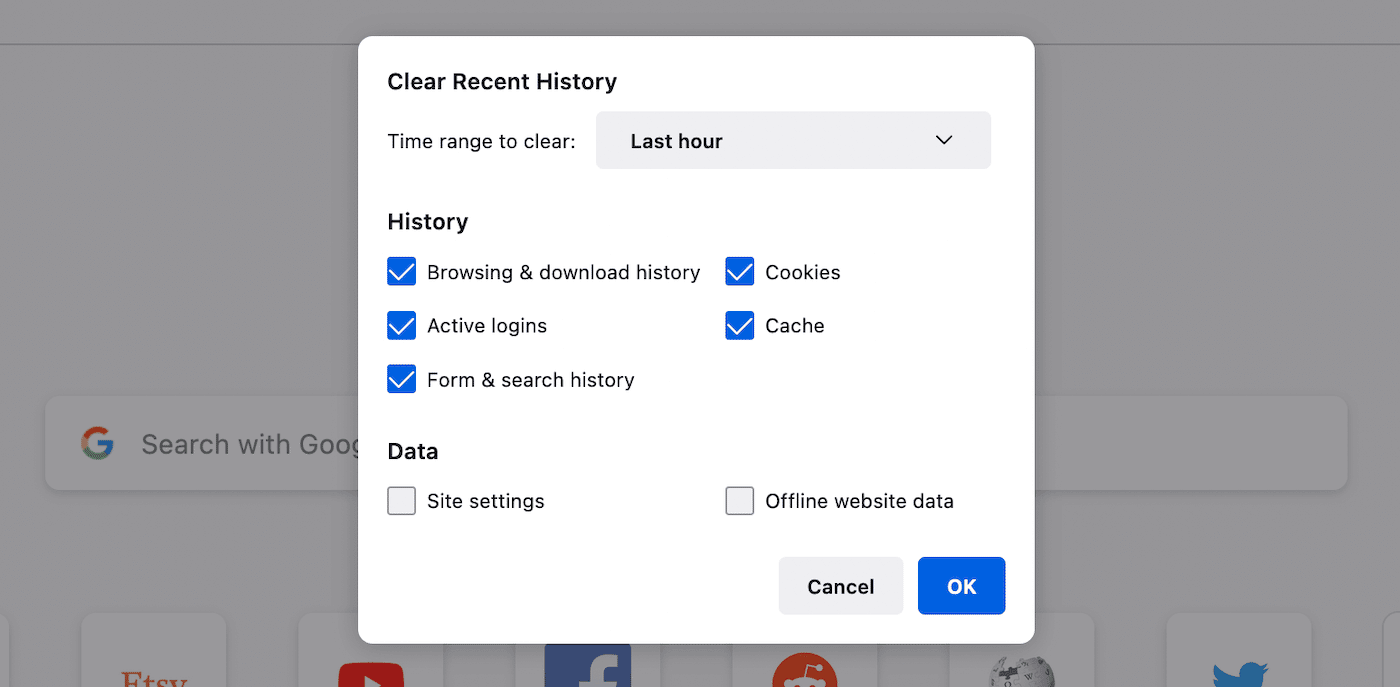
Agora que você limpou o cache do seu navegador, tente visitar o site onde o erro ocorreu. Se você ainda encontrar a mensagem err_http2_protocol_error, você precisará tentar algumas soluções alternativas.
3. Abra uma janela de navegador privado ou anônimo
Sempre que você visitar um novo site, seu navegador salvará informações sobre esse site em um cache. Uma vez que você visitar a página novamente, seu navegador buscará os dados em cache ao invés de solicitar o servidor novamente. Muitas vezes, isso faz com que o site seja carregado mais rapidamente em visitas repetidas.
Por esta razão, você pode querer evitar limpar o cache do seu navegador ao tentar contornar o erro do protocolo HTTP/2. Neste caso, você pode iniciar o navegador em modo privado ou anônimo.
Esta pode ser uma solução única e eficaz para evitar permanentemente a exclusão do cache ou a desativação de extensões de terceiros. Para fazer isso no Google Chrome, selecione o menu e clique em New Incognito Window. Isso abrirá um navegador privado:
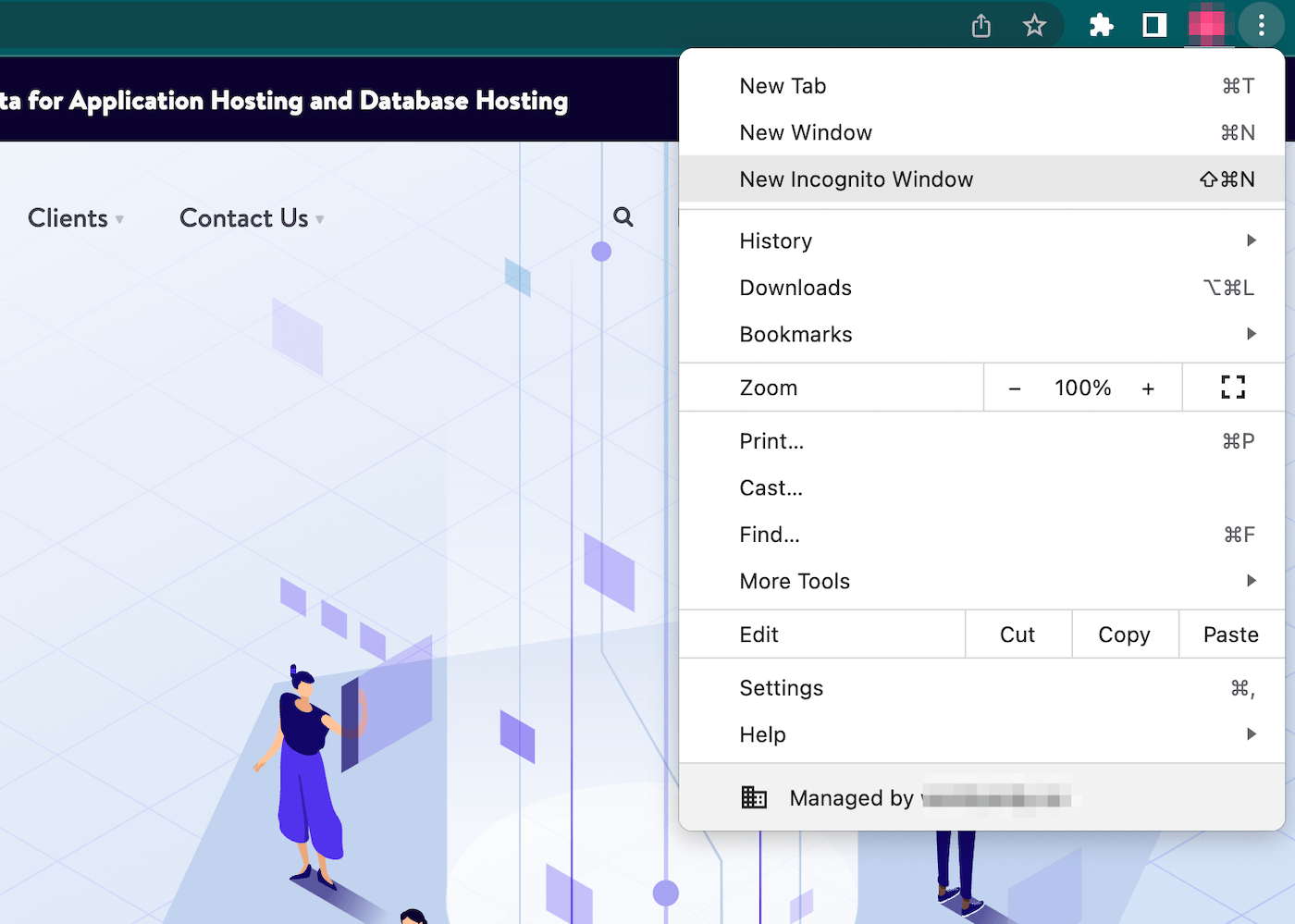
Usar o modo de navegação anônima pode ser uma tentativa rápida de visitar o site novamente sem precisar recorrer a soluções mais complexas. No entanto, é importante lembrar que essa é uma solução temporária.
4. Desative ou desinstale extensões do navegador
Como mencionamos anteriormente, extensões de terceiros podem interferir como seu navegador e uma página da internet interagem. Após ver a mensagem err_http2_protocol_error, você pode considerar desativar essas extensões para ver se o erro desaparece.
Para fazer isso no Google Chrome, visite More Tools > Extensions:
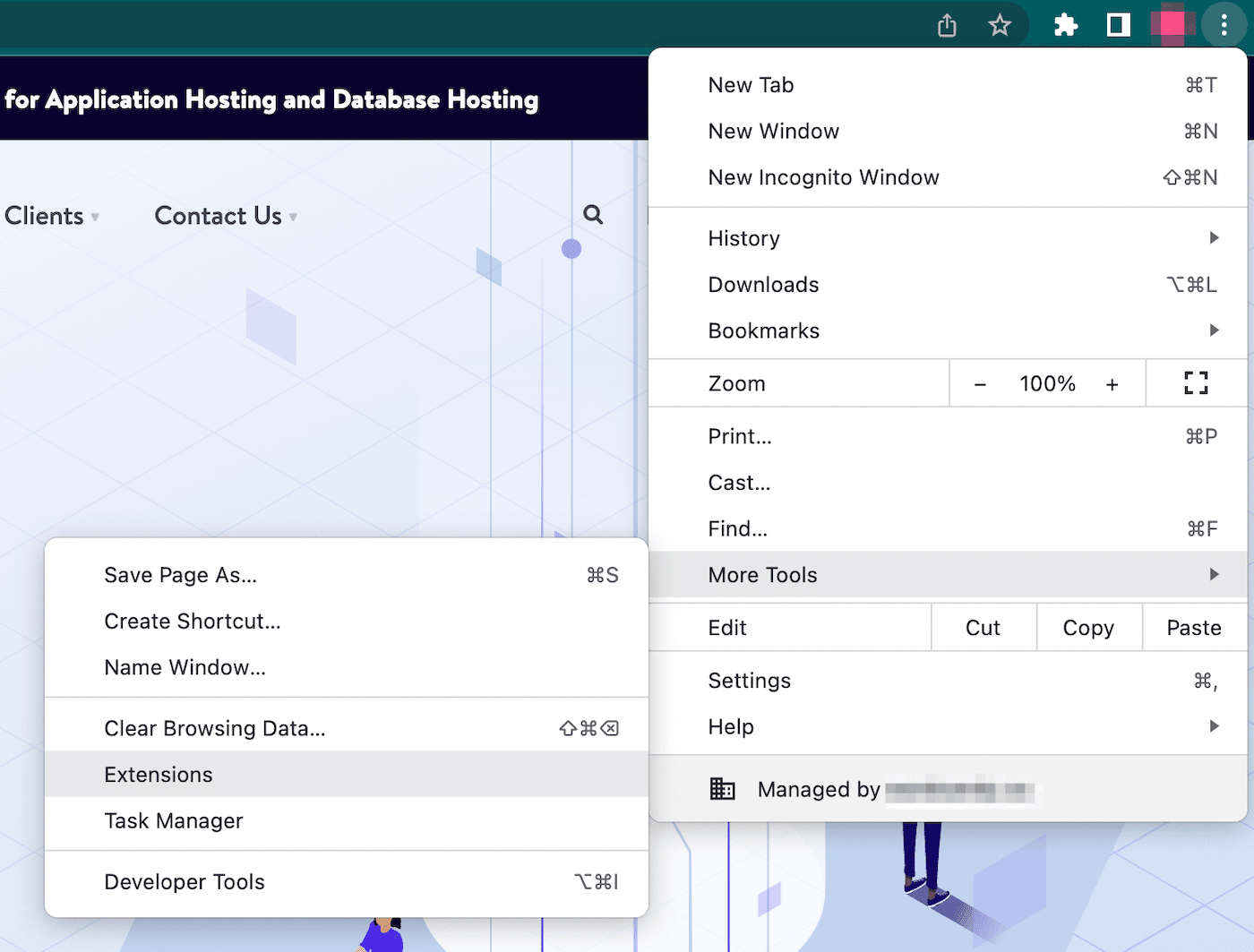
Isso o levará a uma página da internet que lista suas extensões do Chrome. Primeiro, use os botões de alternância no canto inferior direito para desativar cada uma das extensões:
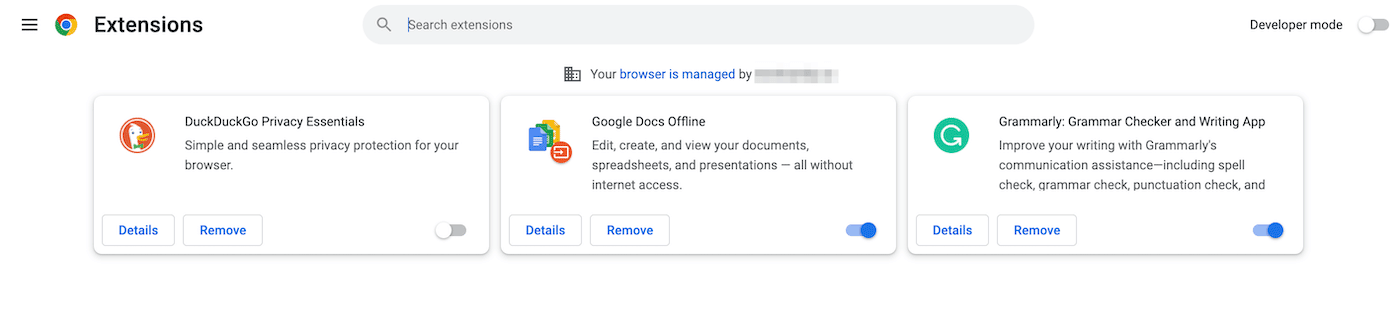
Agora que suas extensões estão desativadas, tente acessar novamente a página web que causou o erro. Se a página for carregada, você saberá que uma de suas extensões causou o problema.
Agora, você pode voltar para a página de Extensions e habilitá-las novamente. Após ativar uma extensão, veja se o erro retorna. Quando encontrar a extensão problemática, considere removê-la completamente.
5. Desative o protocolo QUIC do navegador
O Quick UDP Internet Connections (QUIC) é um protocolo de rede de transporte criptografado que foi desenvolvido pelo Google. Essencialmente, seu objetivo era aumentar a velocidade, segurança e eficiência do tráfego HTTP.
Atualmente, apenas 8% dos sites utilizam QUIC. Portanto, quando os sites não são configurados para processar este tipo de tráfego, isso pode causar incompatibilidade entre o cliente e o servidor. Como resultado, isso pode causar um erro no protocolo HTTP/2.
Para resolver este problema, você pode desativar o protocolo QUIC em seu navegador. No Chrome, você precisa digitar a URL a seguir na sua barra de pesquisa:
chrome://flags/#enable-quic
Agora você verá um resultado destacado com o rótulo Experimental QUIC protocol. Para esta configuração, selecione Disabled:
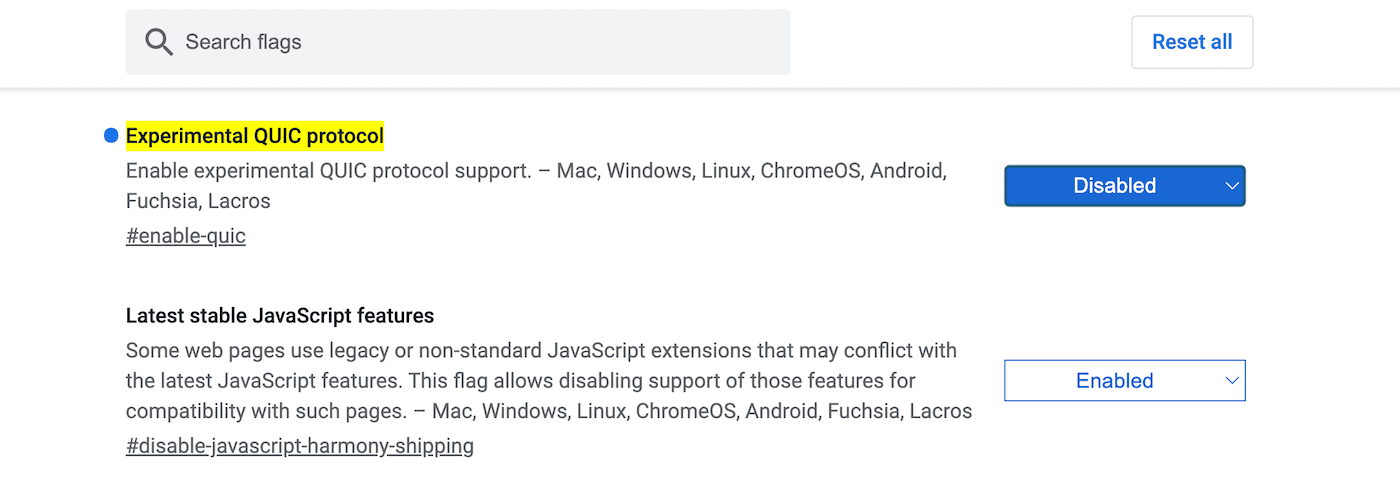
Uma vez que você fizer esta alteração, reinicie seu navegador. Isso irá desativar o QUIC, permitindo que você visualize o site que apresentou o erro.
6. Restaurando as configurações padrão do navegador
Ao usar o Google Chrome, você pode não notar pequenas falhas que podem alterar suas configurações padrão. Com o tempo, isso pode levar a mais erros como o err_http2_protocol_error.
Felizmente, você pode fazer com que seu navegador volte ao normal, revertendo suas configurações para as opções padrão. Para começar, abra a página de Settings do Google Chrome:
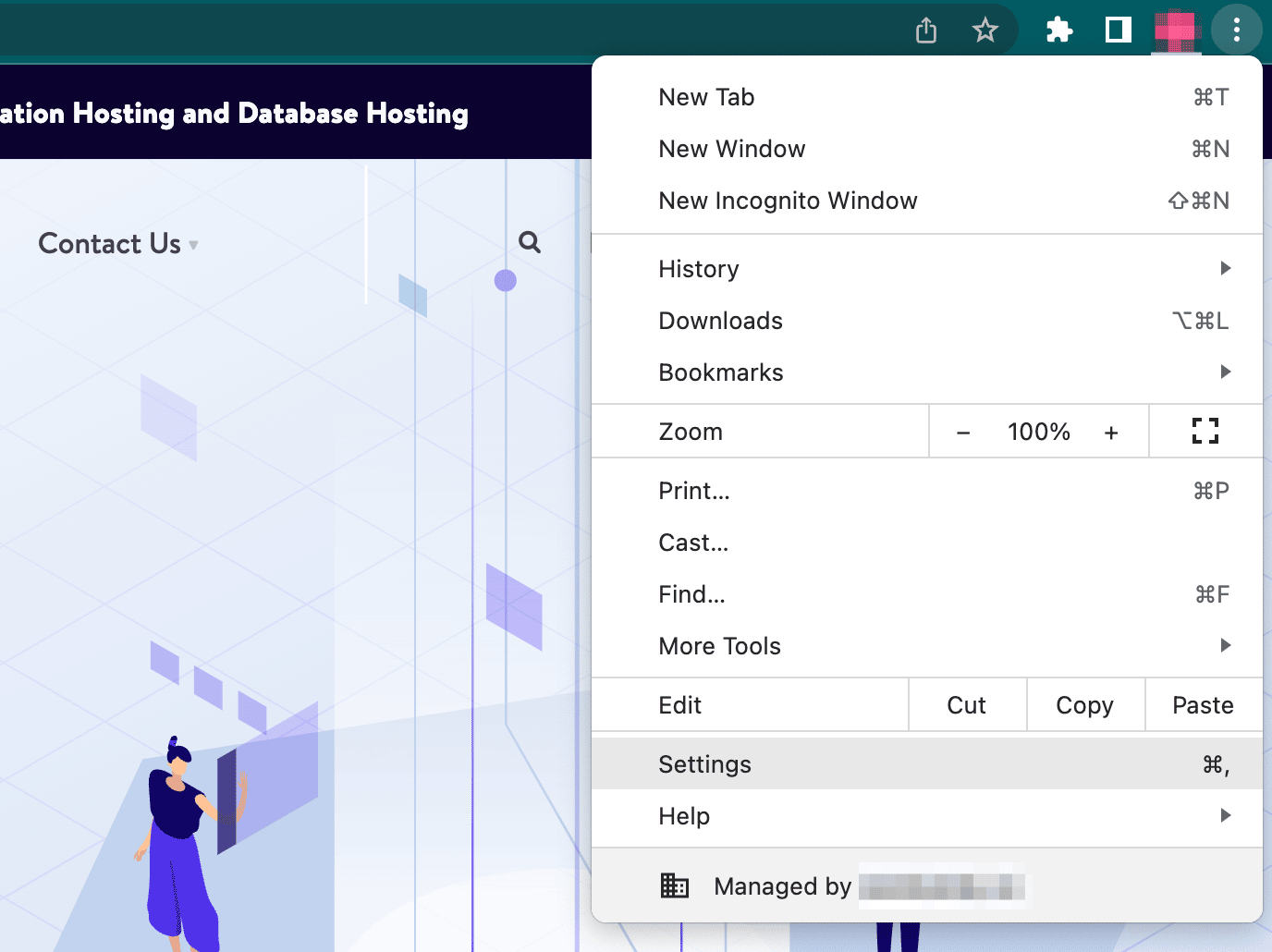
À esquerda, encontre a aba Reset settings. Em seguida, selecione a opção Restore settings to their original defaults
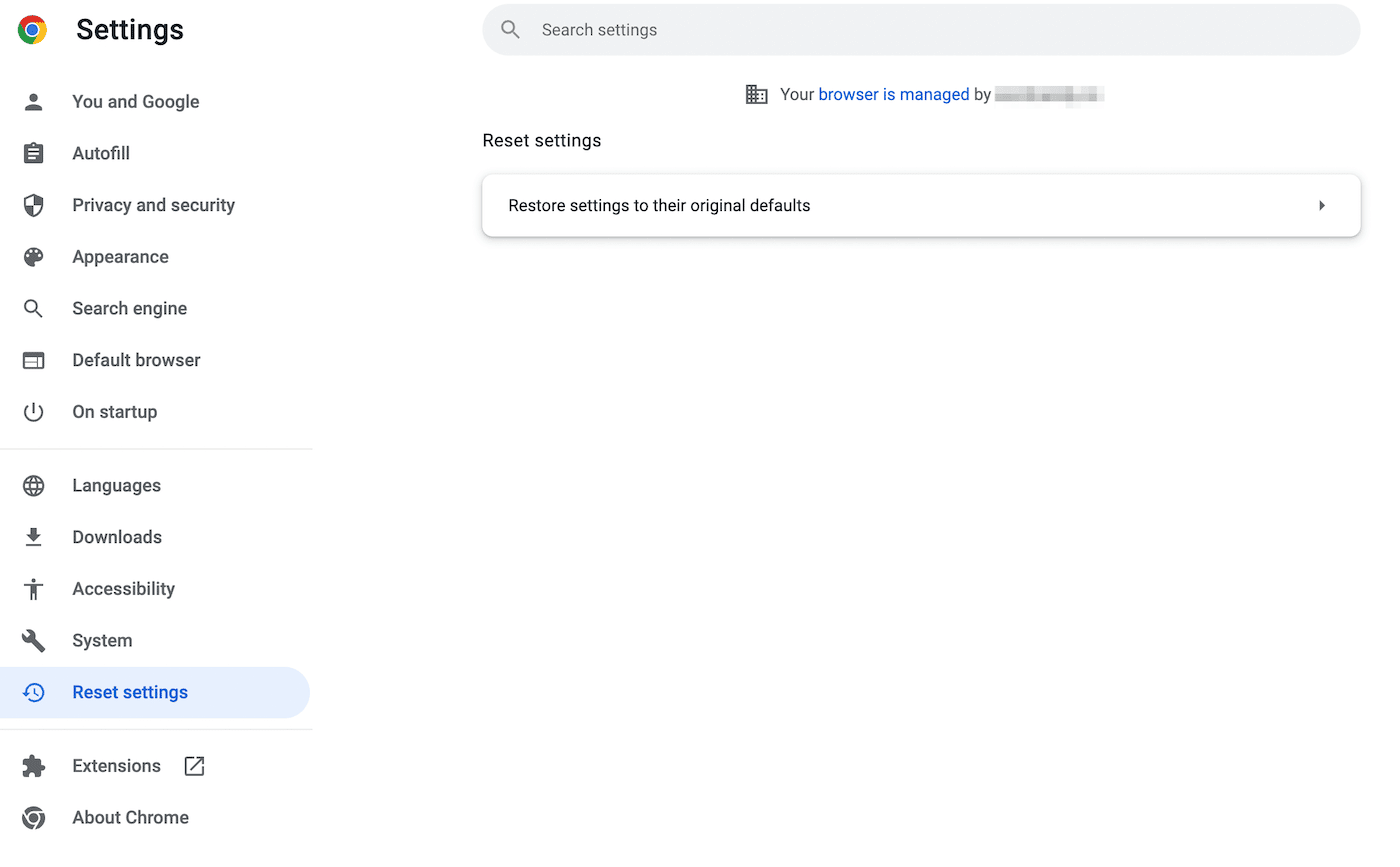
Finalmente, você só precisa confirmar que você quer apagar suas configurações atuais do Chrome. Se você quiser, clique em Reset settings:
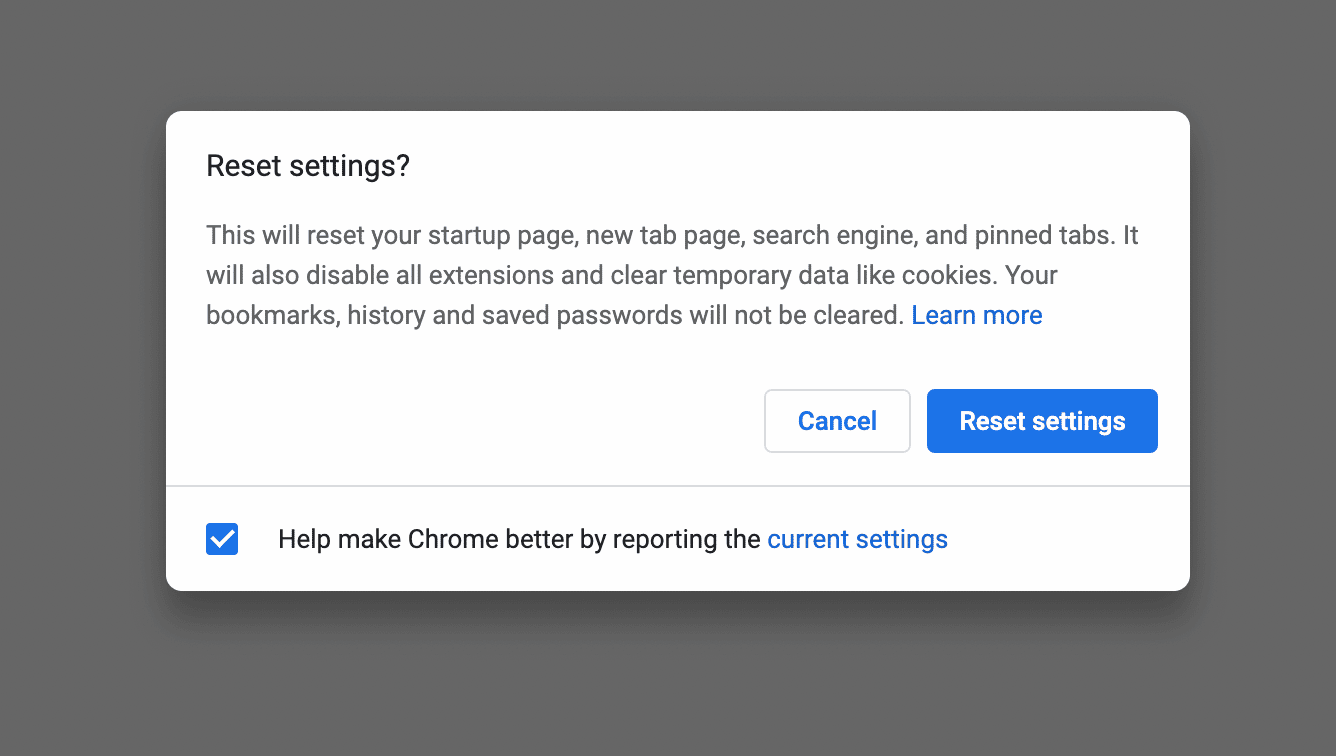
É importante ter em mente que isso apagará seu histórico de pesquisa atual, página inicial, abas fixadas, extensões, favoritos e muito mais. Isso essencialmente reverterá seu navegador para um estado limpo. No entanto, pode remover qualquer software ou configurações conflitantes que estejam causando o erro de protocolo HTTP/2.
Você também pode considerar redefinir as configurações experimentais do seu navegador. Essas configurações não são totalmente testadas e podem impedir que seu navegador se comunique corretamente com um site.
Para encontrar suas configurações experimentais avançadas, pesquise o seguinte endereço:
chrome://flags/
No canto superior direito, selecione a opção Reset All. Se certas funcionalidades foram ativadas acidentalmente, isso irá revertê-las para as configurações padrão:
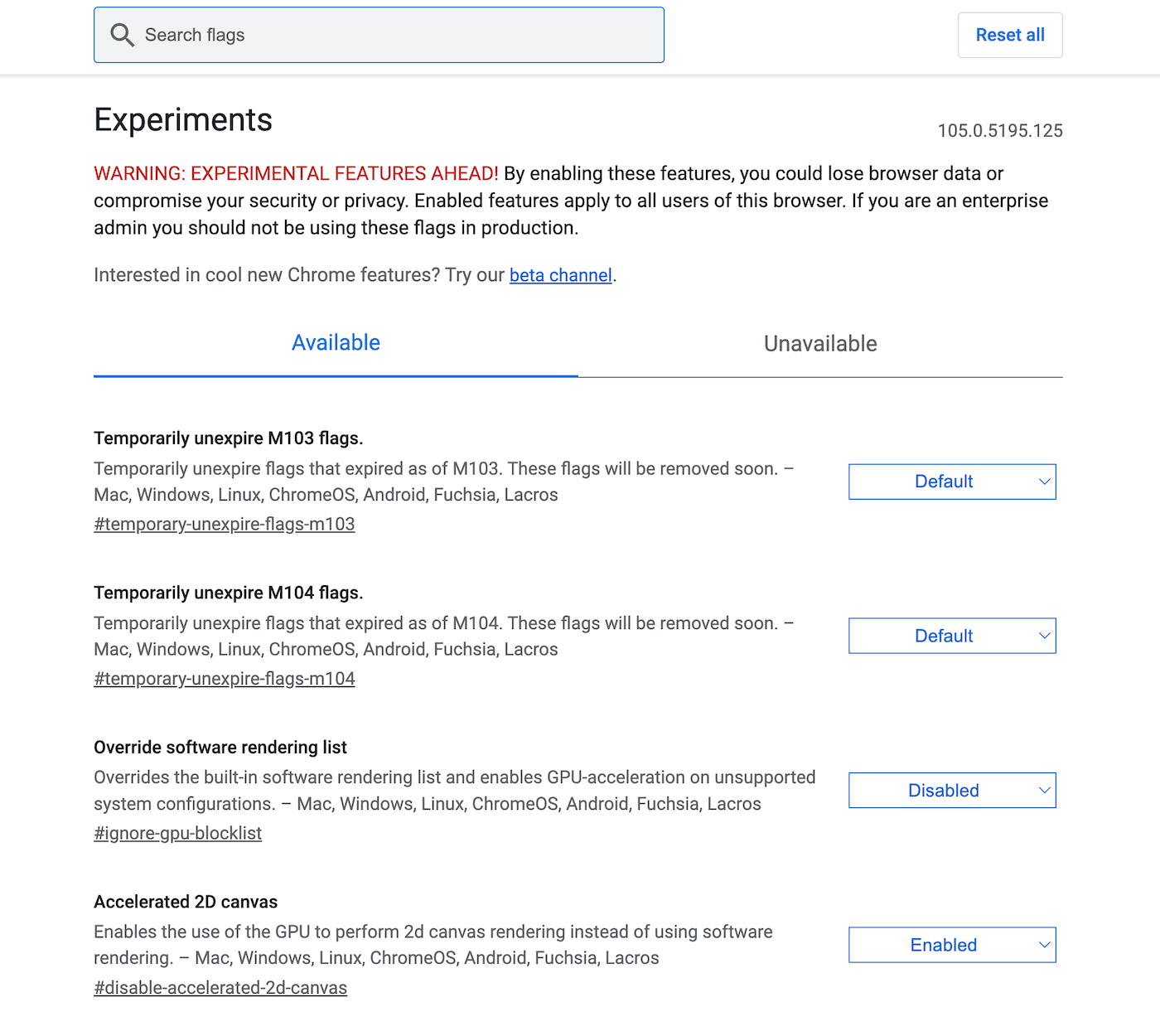
Então, essas alterações serão aplicadas sempre que você reiniciar o Chrome!
7. Reinstalando o Google Chrome
Após executar todos esses métodos, você ainda pode ver o erro do protocolo HTTP/2. Se esse for o caso, pode haver um erro no aplicativo Google Chrome. Mesmo que você tenha restaurado as configurações padrão, você pode considerar a reinstalação do navegador.
Primeiro, você precisará excluir o navegador do seu dispositivo. Para fazer isso com um sistema operacional macOS, abra a pasta Applications e mova o aplicativo Google Chrome para o lixo:
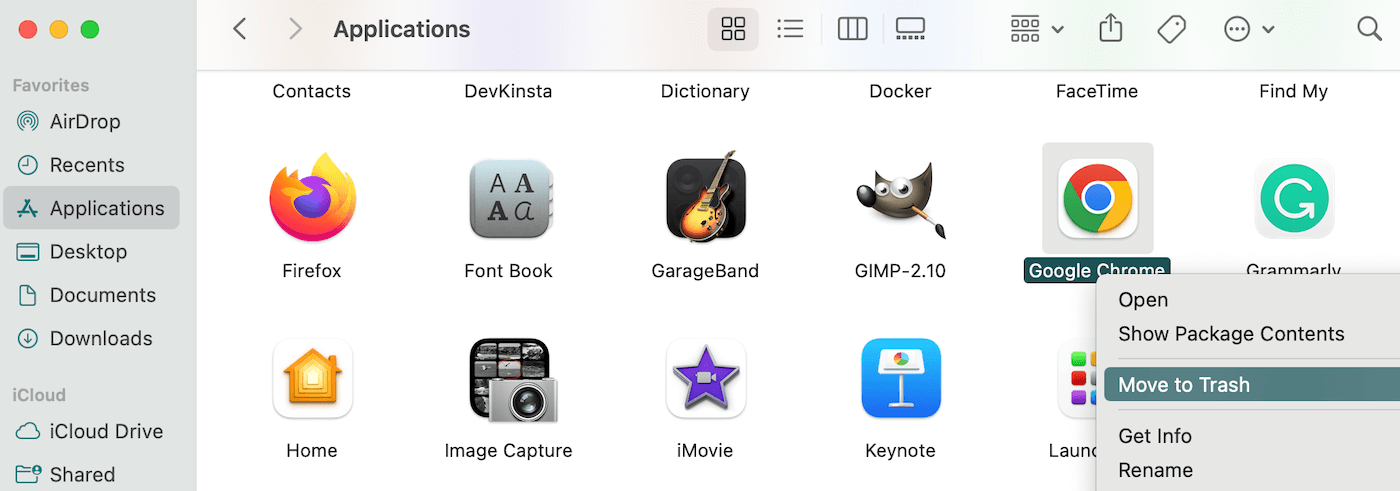
Você também vai querer excluir qualquer atualização do Chrome. Para encontrá-las, procure por ‘~/Library/Google‘ no seu dispositivo. Em seus resultados, exclua a pasta “GoogleSoftwareUpdate”:
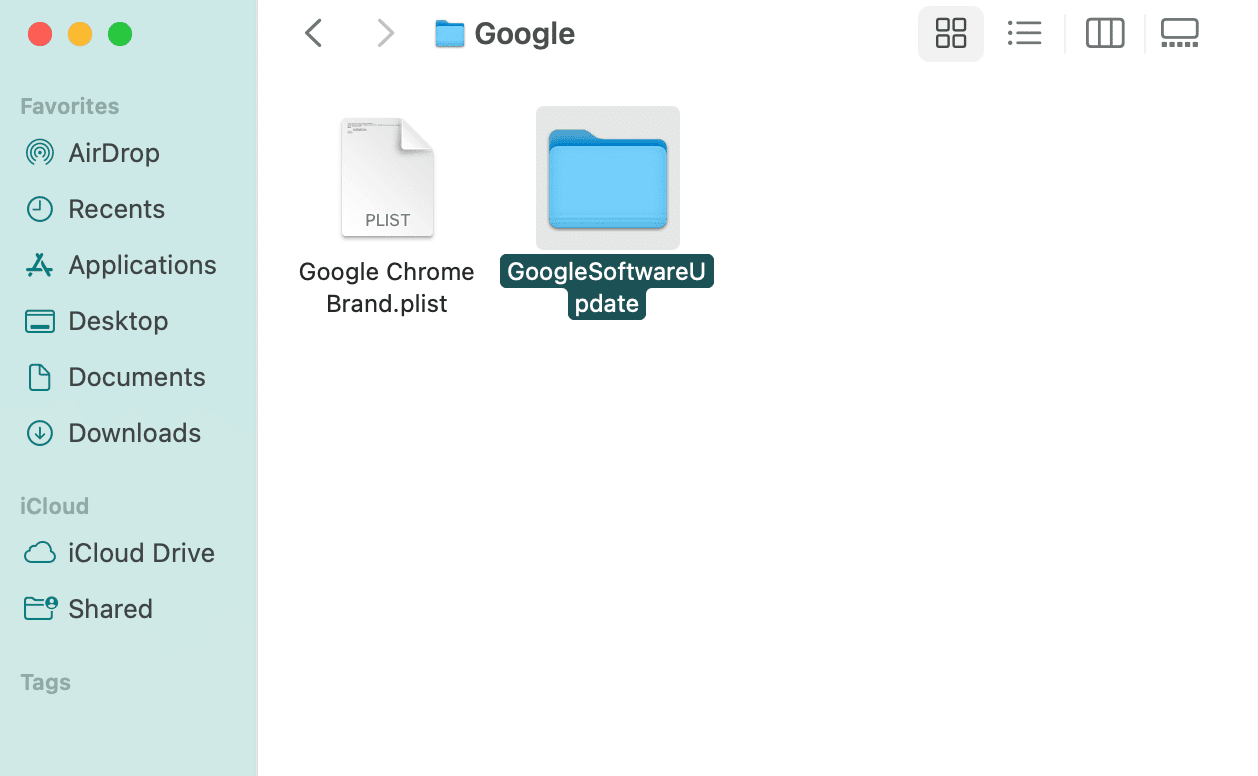
Se você é um usuário do Windows, clique no botão Start do Windows e procure pelo Control Panel. Abra-o, depois encontre a opção Programs. Clique em Uninstall a Program em Programs:
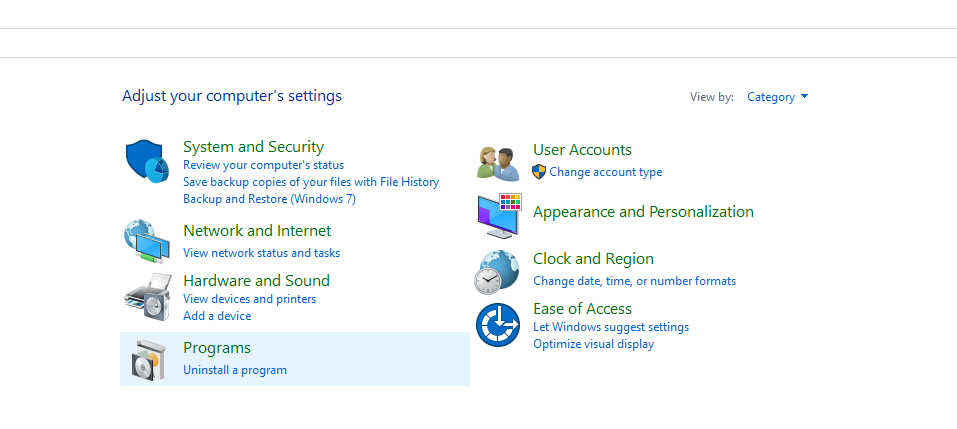
Agora você precisará encontrar o Google Chrome e clicar com o botão direito do mouse sobre ele. Finalmente, clique em Uninstall:
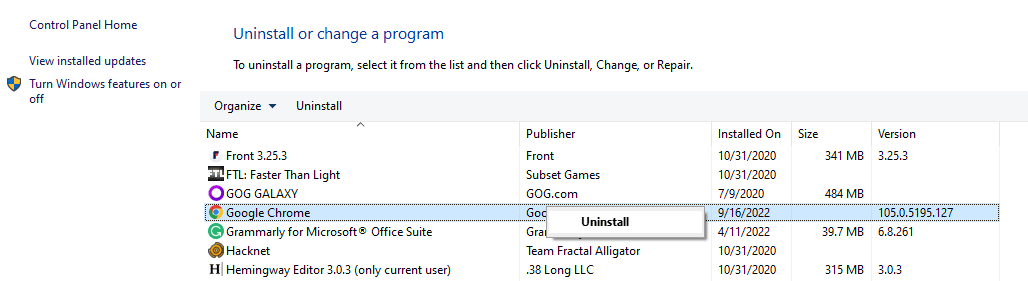
Tanto para usuários Mac quanto para Windows, você pode reinstalar o Chrome da mesma forma. Você simplesmente precisará baixar o arquivo incluído no site do Google Chrome:
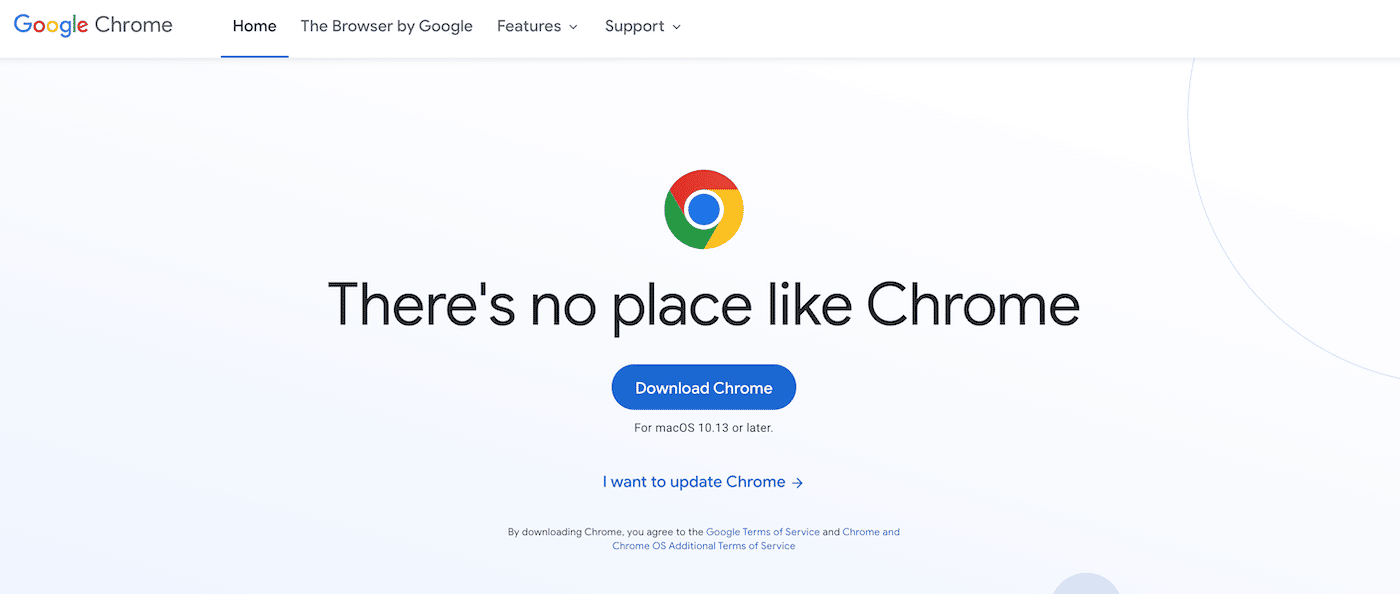
Embora este método possa potencialmente resolver o erro err_http2_protocol_error, é melhor usá-lo apenas como último recurso. A desinstalação do Chrome também removerá todos os seus dados, portanto tente algumas soluções mais simples antes disso.
Como corrigir o err_http2_protocol_error em um dispositivo
Até agora, examinamos alguns métodos para corrigir o err_http2_protocol_error usando um navegador web. No entanto, em alguns casos, o navegador pode não ser a fonte do problema. Para ajudá-lo a resolver o problema, vamos mostrar como tornar o seu dispositivo compatível com o protocolo HTTP/2.
1. Redefina a data e hora do seu dispositivo
Embora possa não ser relevante, é importante ter a data e a hora corretas exibidas em seu dispositivo. Se esta informação não for precisa, os pacotes de dados com a data e hora incorretas poderão ser recusados. Isso pode levar a um err_http2_protocol_error.
Com um sistema operacional Windows, você pode clicar com o botão direito do mouse sobre o relógio no canto inferior direito da sua área de trabalho. Em seguida, selecione Adjust date and time:
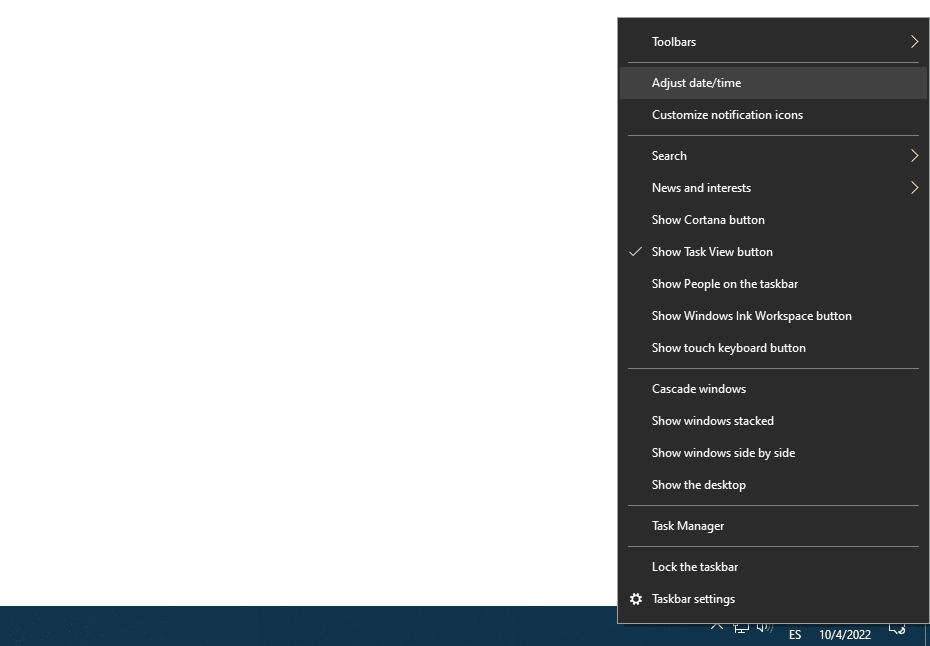
Se o seu computador não estiver exibindo automaticamente o horário correto, você precisará desativar a configuração Set time automatically. Abaixo disso, certifique-se de definir o fuso horário correto:
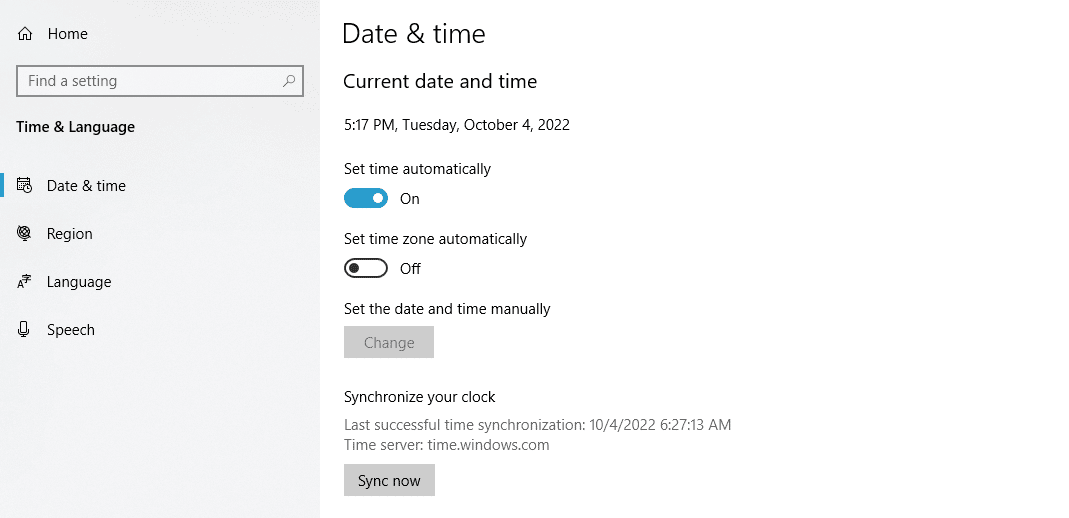
Em seguida, selecione o botão Change para Set the date and time manually. Na janela pop-up, digite a data e a hora corretas:
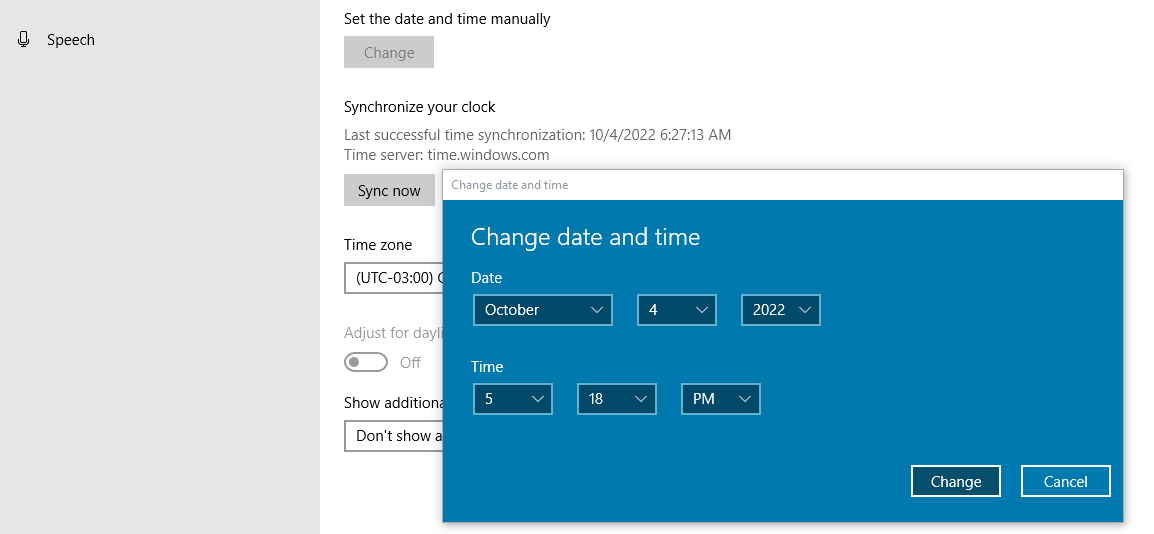
Para usuários de Mac, clique no menu Apple. Em seguida, selecione System Preferences. Aqui, encontre a opção Date & Time:
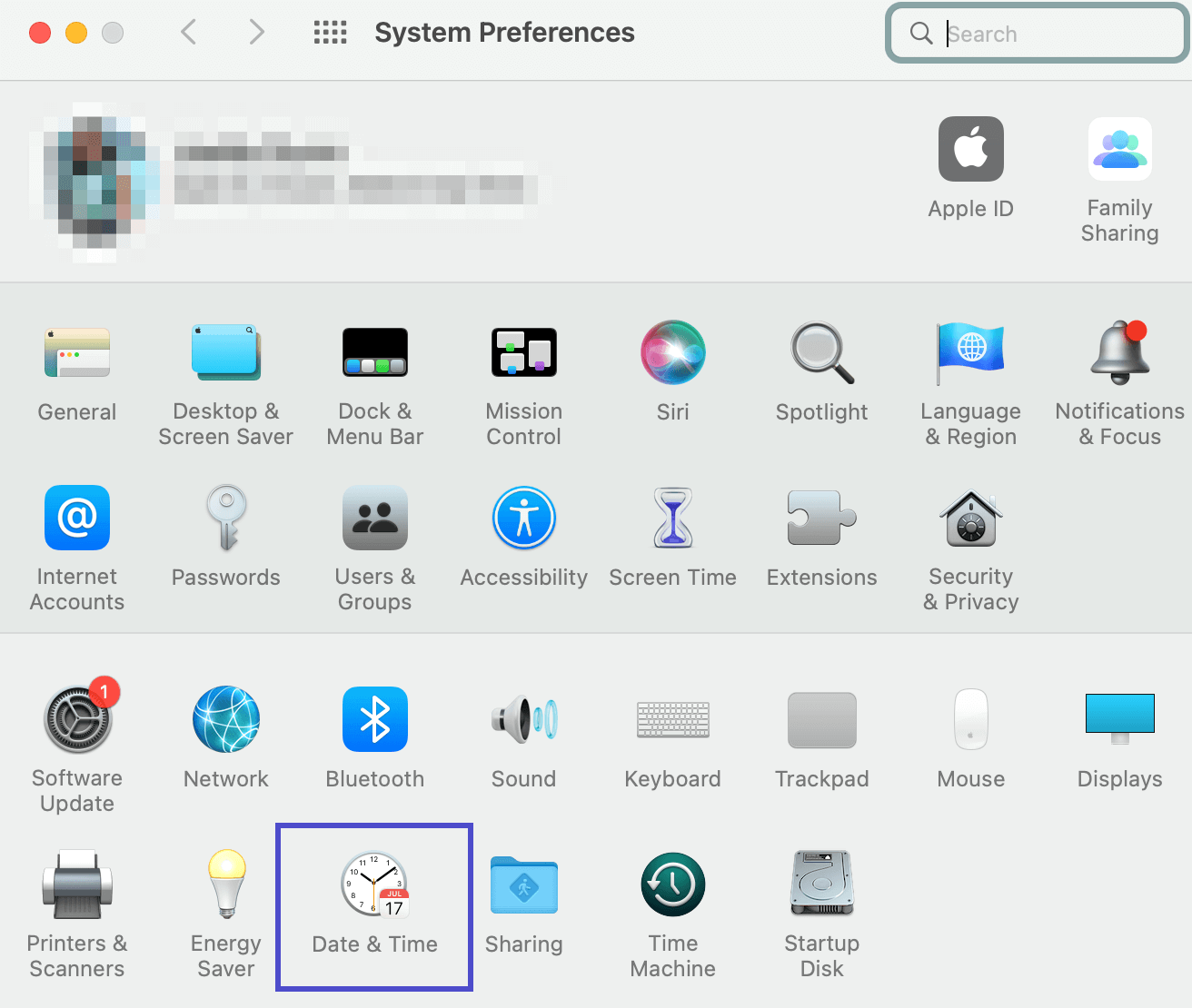
No canto inferior esquerdo, clique no cadeado para fazer alterações. Agora você pode desmarcar a opção Set date and time automatically e escolher os valores corretos:
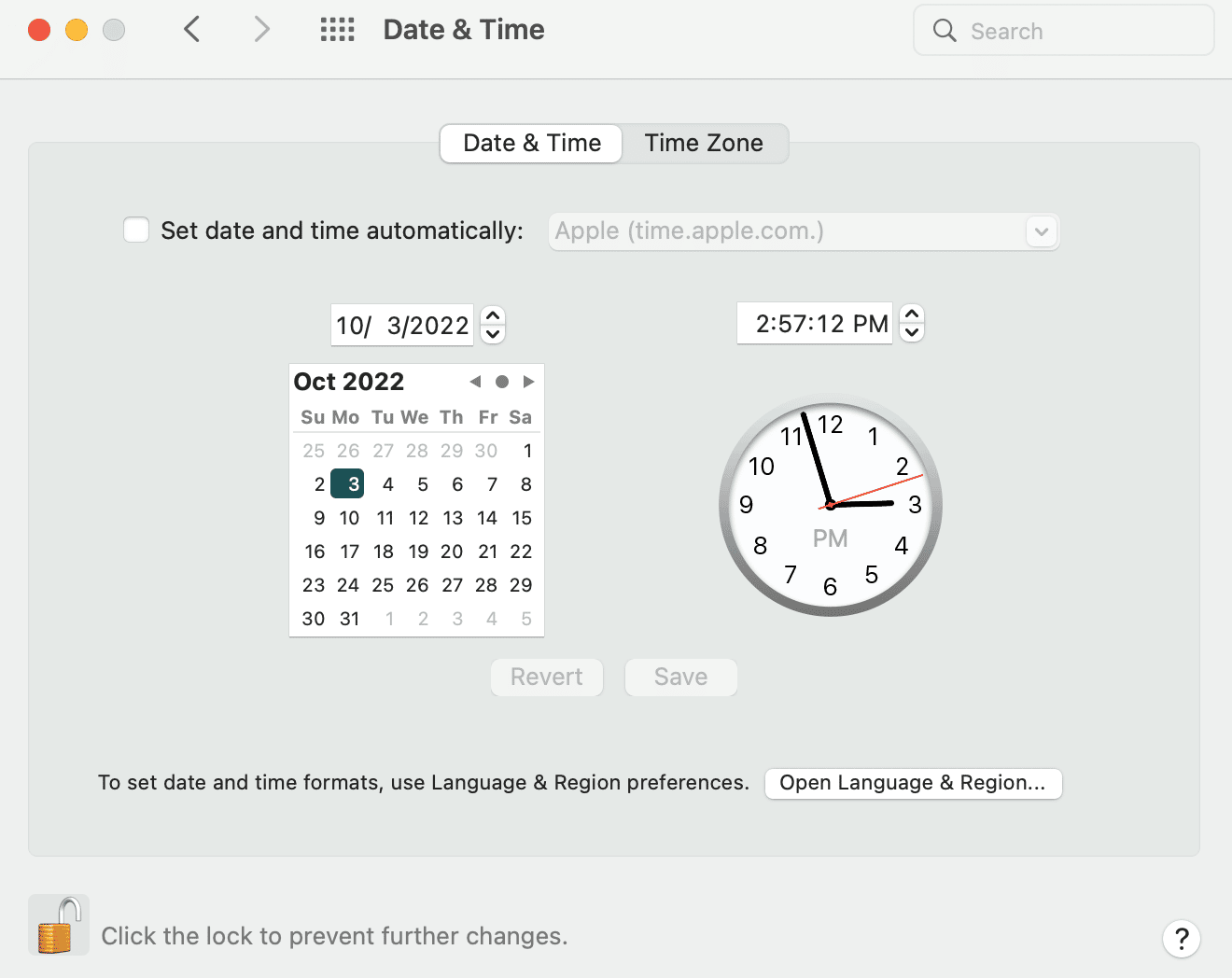
Depois de fazer essas alterações, tente recarregar a página web!
2. Atualize seu sistema operacional
Se você não atualiza seu dispositivo há algum tempo, isso pode causar uma série de problemas de desempenho. Para garantir que você possa evitar quaisquer conflitos entre seu sistema operacional e os sites visitados, você precisará verificar as atualizações recentes.
Usando um dispositivo macOS, você pode começar realizando um backup. Vá para System Preferences > Software Update:
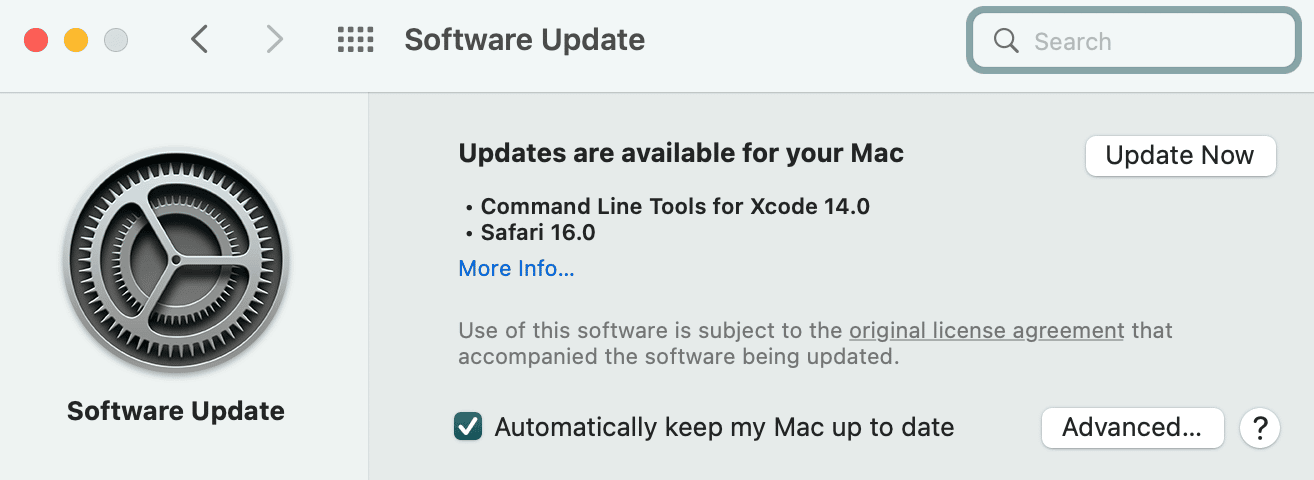
Nesta janela, você verá qualquer atualização recentemente disponível. Se você estiver pronto para instalá-las, clique em Update Now.
Com um computador Windows, você pode navegar para Start > Settings > Windows Update. Se você ainda não o fez, instale a última atualização:
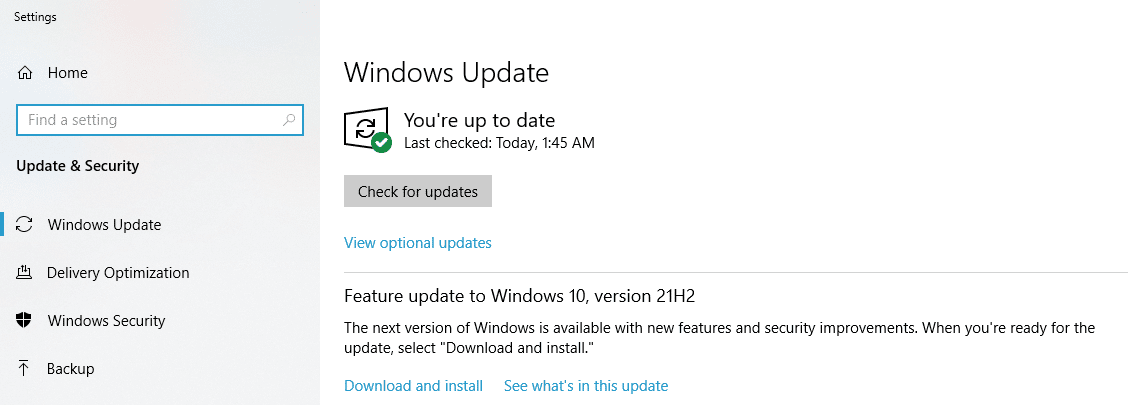
Uma vez que seu dispositivo esteja atualizado, ele deve ser compatível com a maioria dos sites que você deseja visitar. Para ver se este é o caso, verifique se o erro do protocolo HTTP/2 está corrigido. Caso não esteja, continue com os seguintes métodos.
3. Limpe o DNS
Na internet, o Domain Name System (DNS) funciona como um índice para todos os sites disponíveis e seus endereços IP únicos. Quando você visita um site, seu sistema operacional ou navegador salvará estas informações em um banco de dados. Consequentemente, o tempo de carregamento é mais rápido em sites revisitados.
Se você estiver vendo o err_http2_protocol_error, você pode tentar limpar o seu cache DNS. Simplificando, isso irá apagar os endereços IP e outros dados DNS do seu computador.
Para limpar o cache DNS no seu Mac, abra o programa chamado Terminal. Na janela que aparece, digite o comando indicado.
sudo killall -HUP mDNSResponder
Isso deve limpar com sucesso o DNS, removendo o erro do protocolo HTTP/2. Entretanto, tenha em mente que você precisará usar processos ligeiramente diferentes para versões antigas do macOS.
Se você tem Windows 10, 8, 7 ou XP, você pode começar abrindo o Prompt de Comando. Na linha de comando, cole este comando:
ipconfig /flushdns
Você deve ver uma mensagem de confirmação assim que o DNS tiver sido limpo!
4. Verifique o software antivírus
Para manter seu computador seguro enquanto você estiver navegando, você provavelmente tem um programa antivírus instalado. Embora este software ofereça muitos benefícios de segurança, ele pode ocasionalmente marcar certos aplicativos como maliciosos. Quando isso acontece, ele pode limitar desnecessariamente o seu acesso a um site.
Se nenhum dos métodos anteriores funcionou, você pode verificar o seu software antivírus para ver se ele está funcionando corretamente. Primeiro, abra suas notificações, que podem exibir novos problemas de segurança:
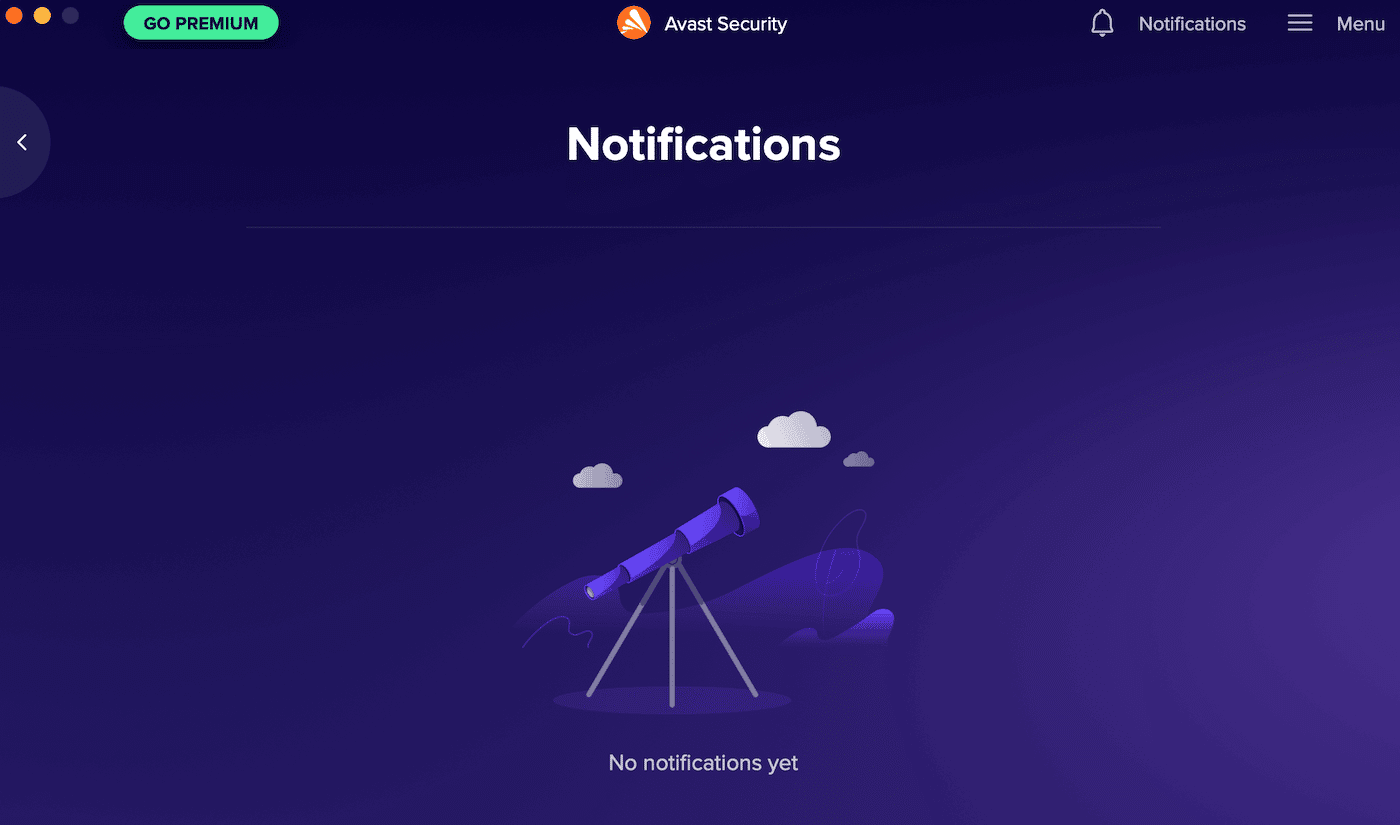
A maioria dos softwares antivírus também terá uma lista de quarentena. Esta conterá todas as ameaças de segurança detectadas no seu computador:
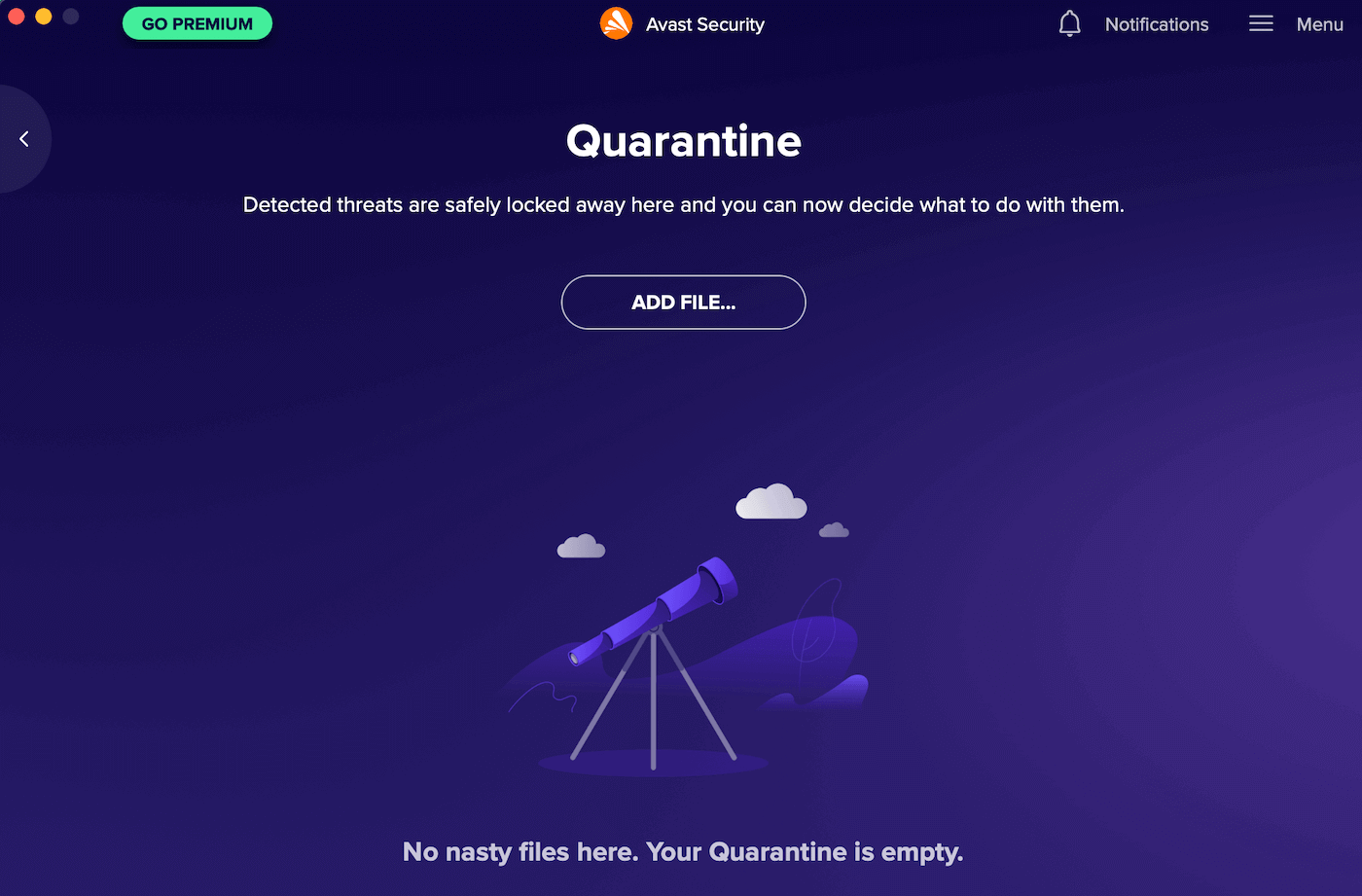
Em qualquer uma dessas áreas, avalie se algum aplicativo indesejado está sendo sinalizado. Se for o caso, você precisar desativar temporariamente o seu software antivírus.
Resumo
Quando o erro err_http2_protocol_error ocorre, isso pode ser extremamente frustrante. Em vez de conseguir acessar rapidamente os recursos online necessários, você só verá uma mensagem de erro. Felizmente, existem algumas etapas simples que você pode seguir para resolver esse problema.
Mesmo sendo um iniciante total, você pode otimizar seu navegador para evitar erros de protocolo HTTP/2. Basta limpar o cache, abrir uma janela privada ou desativar extensões de terceiros para conseguir acessar o conteúdo bloqueado com sucesso. Se o problema estiver no seu sistema operacional, você pode considerar fazer atualizações de software ou limpar o cache DNS.
Como proprietário de um site, você precisa saber que suas páginas da web podem ser acessadas a qualquer momento. Com a Kinsta, você pode usar nosso Verificador de Status e Redirecionamento HTTP para garantir que seu site esteja funcionando corretamente. Além disso, você pode verificar o uso do disco no painel MyKinsta!


